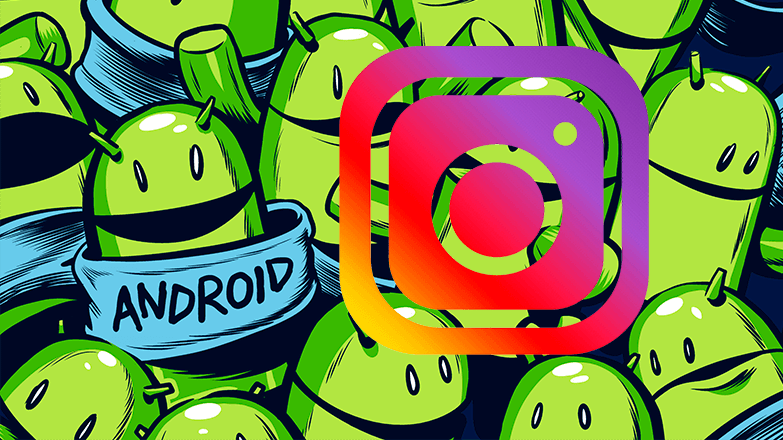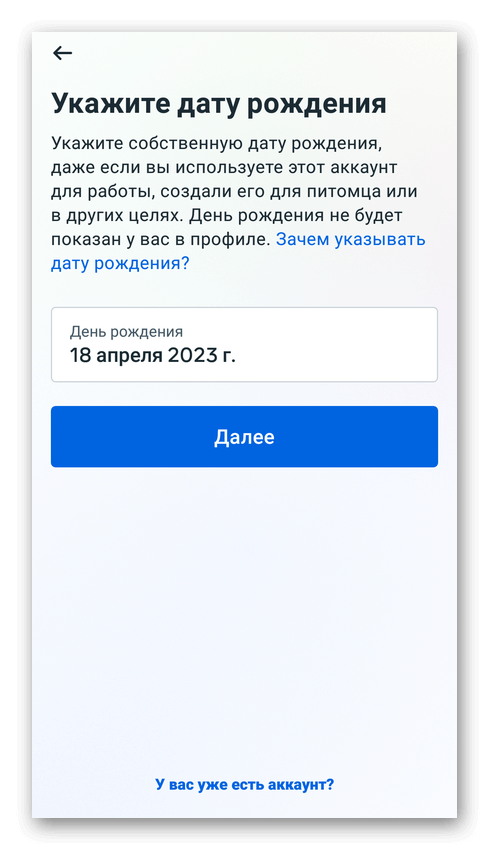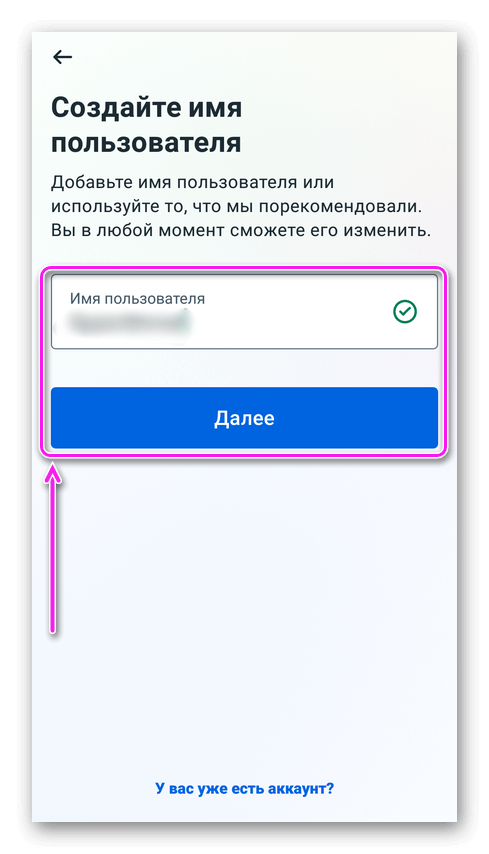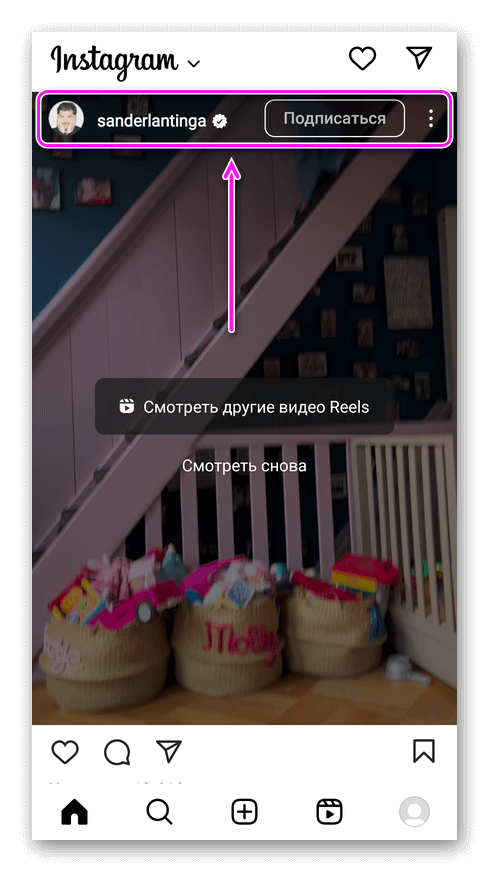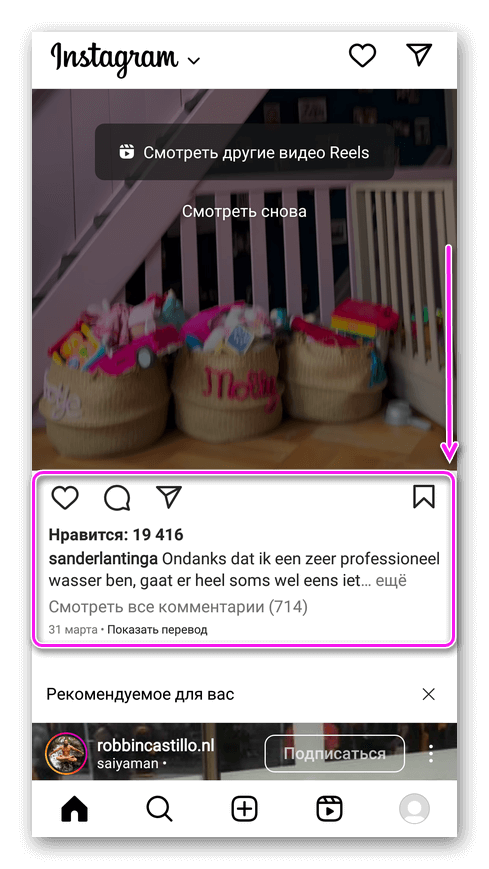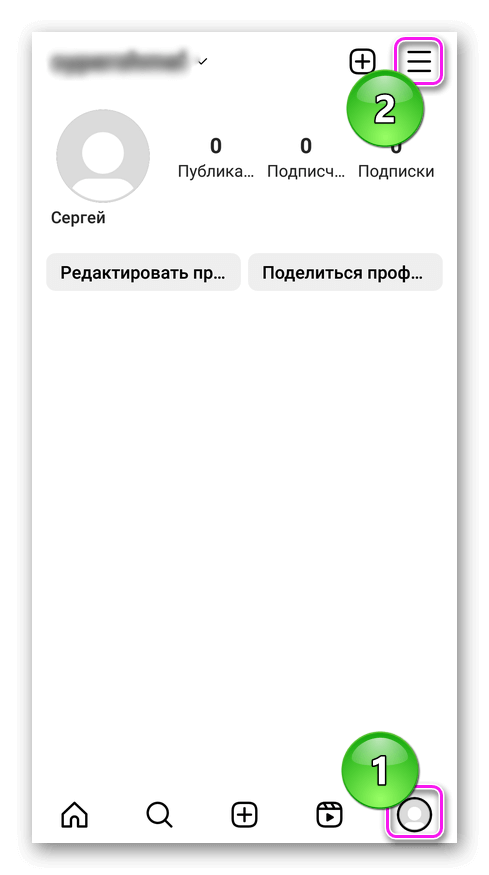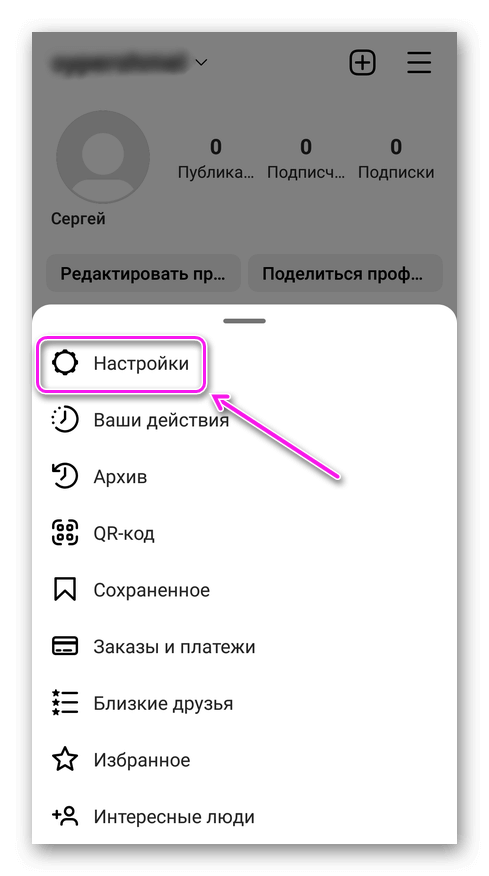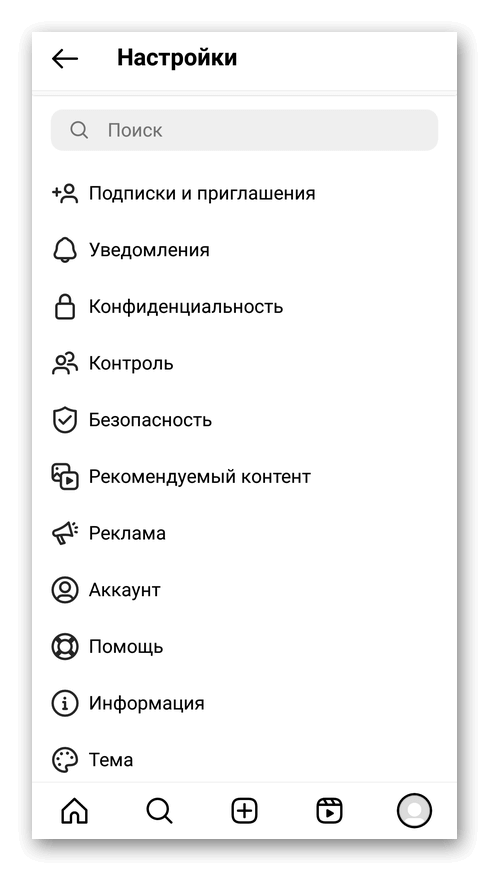Instagram для Android – это социальная сеть, где делятся своими снимками и видеороликами с пользователями со всего мира. В настоящее время, пользоваться соцсетью получится только с VPN.
Как установить
Чтобы скачать Instagram для Андроида:
- Зайдите в Google Play и найдите соцсеть в общем поиске.
- Установите приложение на устройстве, а затем щелкните по «Открыть».
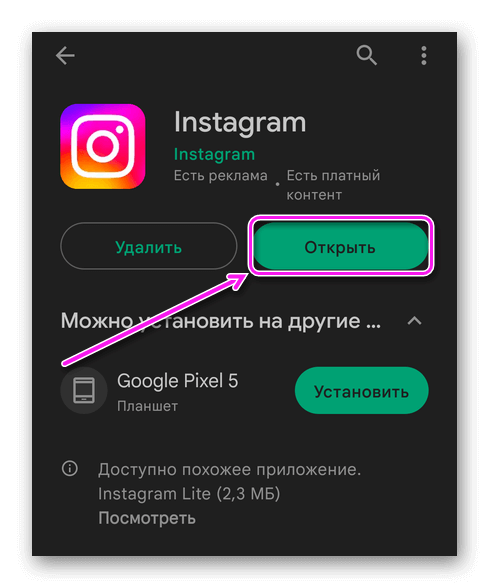
Приложение присутствует и в альтернативных магазинах приложений.
Как зарегистрироваться
Как было упомянуто выше, чтобы зайти в соцсеть понадобится воспользоваться VPN и выбрать сервер, расположенный в другой стране, подойдут Нидерланды, Германия, Франция и прочие. Всегда пользуйтесь точками доступа в той же стране, чтобы аккаунт не заблокировали.
Когда связь с точкой доступа будет установлена:
- Запустите приложение. На первой странице введите логин и пароль или выберите «Создать аккаунт». В нашем случае, выбираем второй вариант.
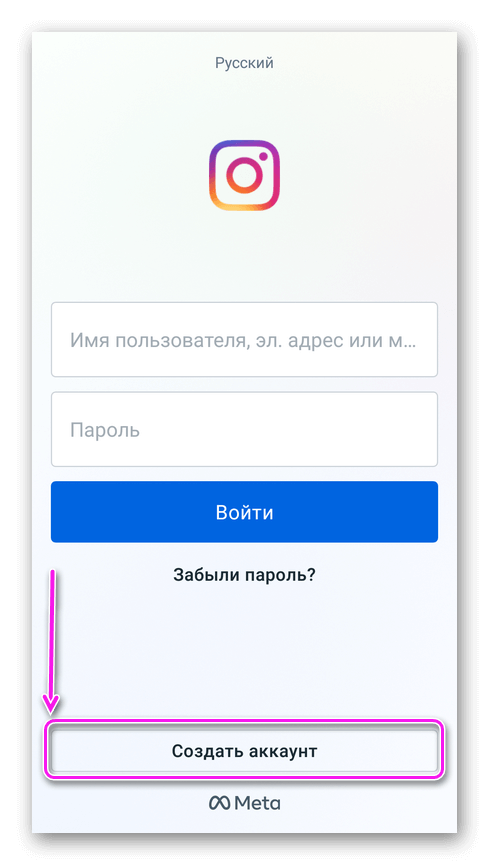
- Укажите номер телефона или есть возможность «Зарегистрироваться с электронным адресом». Снова выбираем второй вариант.
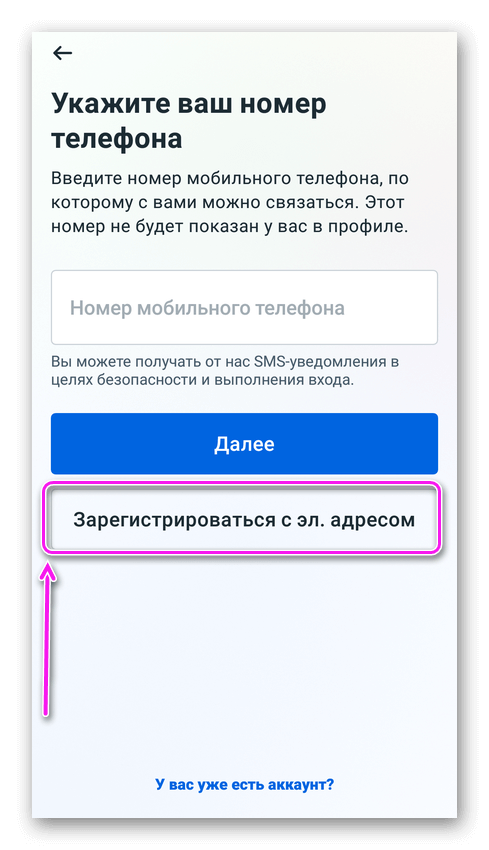
- В новом окне вводим эмейл и жмем «Далее».
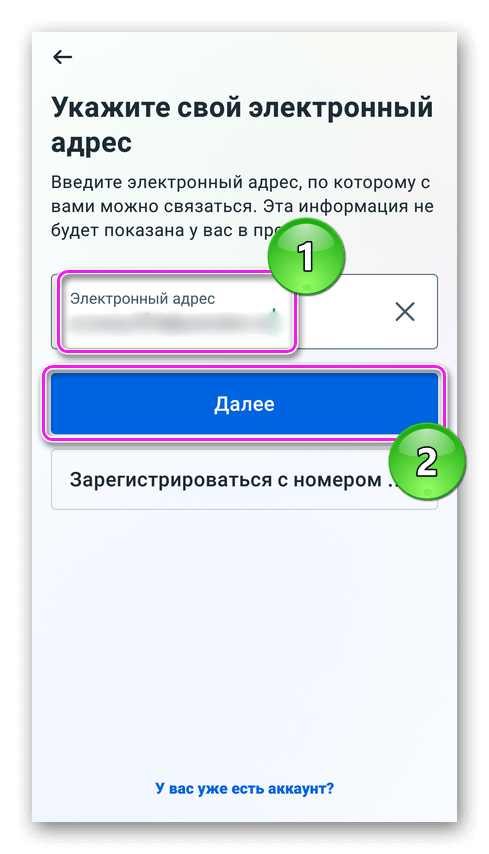
- На указанный адрес должен прийти код подтверждения, который нужно ввести в соответствующую строчку и тапнуть по «Далее».
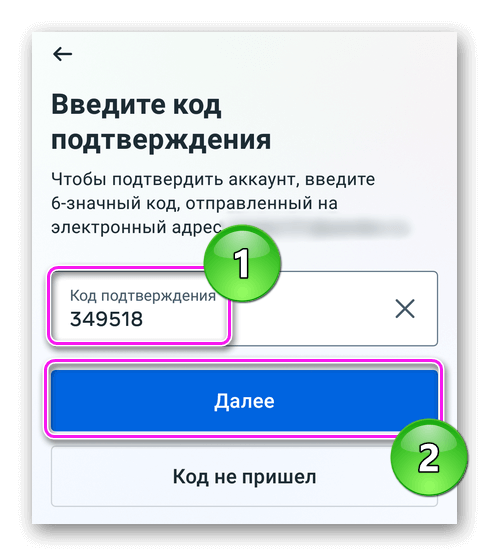
- Следом введите имя, создайте пароль и, если есть желание, сохраните данные для входа.
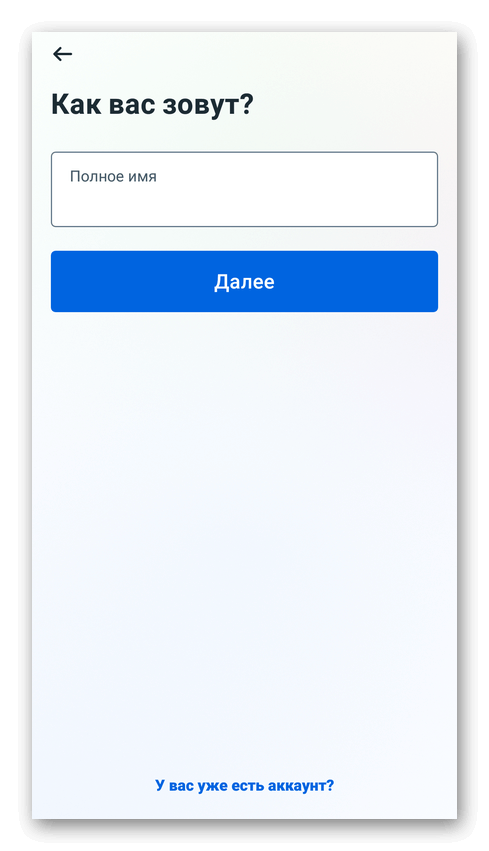
- Теперь укажите дату рождения. Если пользователь младше 13 лет, получить доступ к соцсети не удастся. Придумайте имя пользователя.
- Прочтите и «Примите» условия пользования.
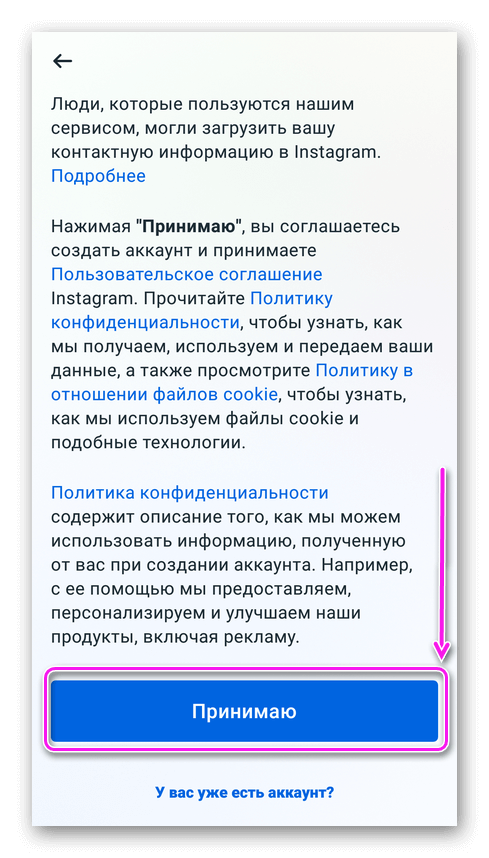
- «Добавьте фото» профиля или «Пропустите» этот момент.
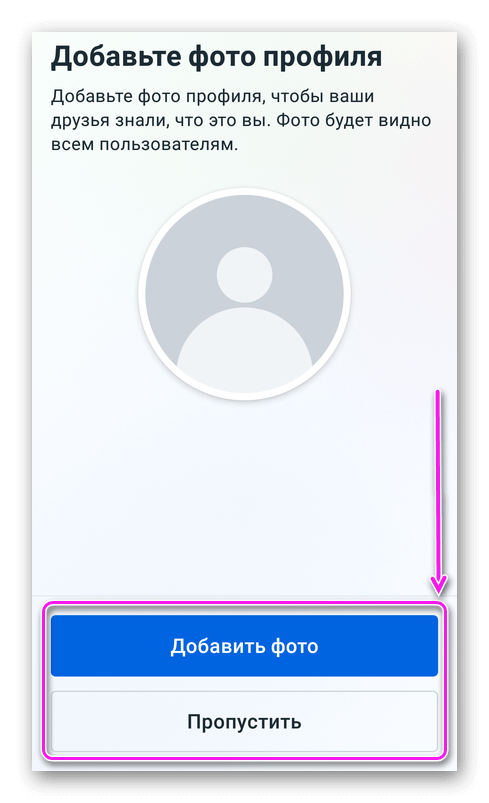
- Следом появится предложение добавить друзей из Facebook* или «Подписаться» на интересных людей.
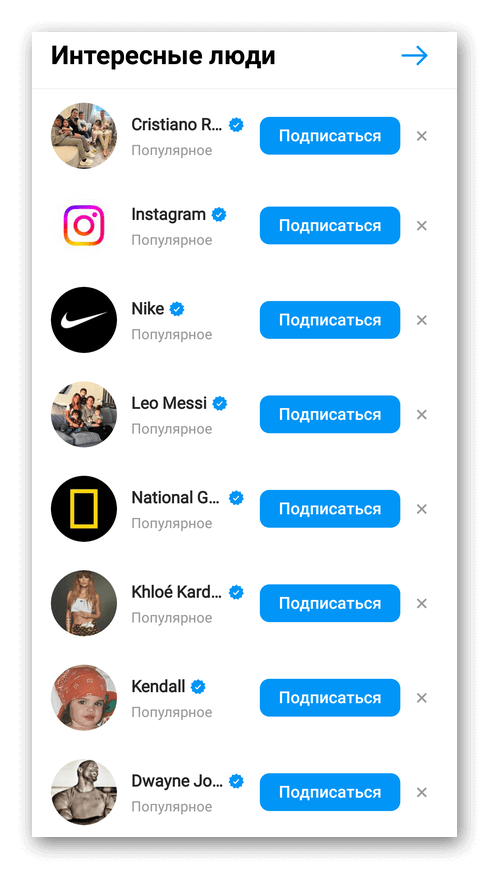
- Пропустив все эти моменты, откроется главная страница с лентой публикаций от случайных пользователей.
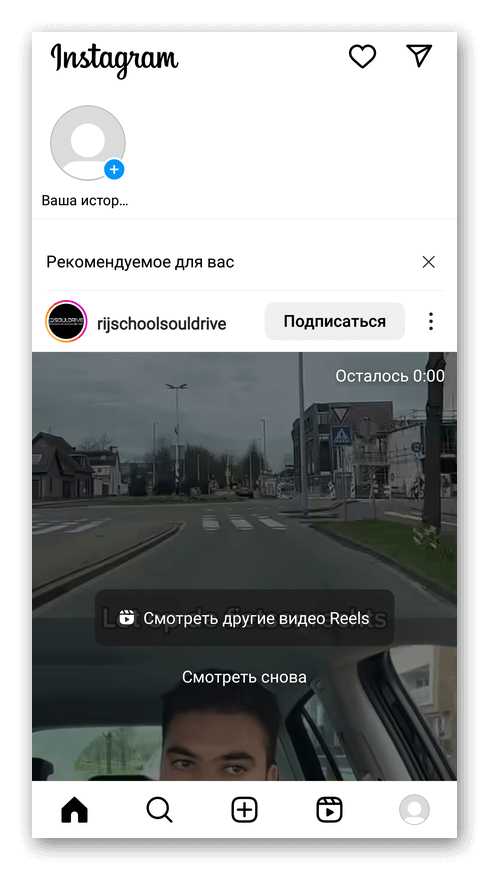
После подписки на одного или нескольких юзеров в ленте начнут появляться их публикации и Reels’ы.
Как пользоваться
Приложение разбито на 5 вкладок, поэтому, каждой посвятим отдельный заголовок.
Лента публикаций
Первой в списке изображена как пиктограмма дома, здесь отображаются записанные пользователем история и лента публикаций. В нашем случае, последние выглядят как поток роликов:
- сверху размещены ссылка на аккаунт автора, кнопка «Подписаться» и дополнительное меню, через которое сохраняют публикацию, записывают с ней ремикс, отправляют жалобу или скрывают конкретного автора из предложенных;
- под публикацию поместили кнопку «Нравится», возможность оставить комментарий, поделиться ссылкой на контент в других социальных сетях/мессенджерах или сохранить видео в закладках;
- под каждой публикацией есть информация о количестве полученных записью лайков, описание от автора, дата размещения и комментарии от других пользователей;
- если тапнуть по ролику, то он развернется на весь экран, часть функций распределится на экране, появится информация об использованной в ролике музыке.
Появление Reels’ов стало ответом на короткие ролики в TikTok. Также поступили в YouTube, добавив Short, и ВК со своими мини-роликами.
Обратите внимание на панель сверху. Здесь находится:
- логотип Instagram*, по щелчку на который появляется быстрый переход к «Подпискам» и «Избранному»;
- справа размещены «Уведомления» в виде сердечка и личные сообщения, изображенные как стрелка или бумажный самолетик.
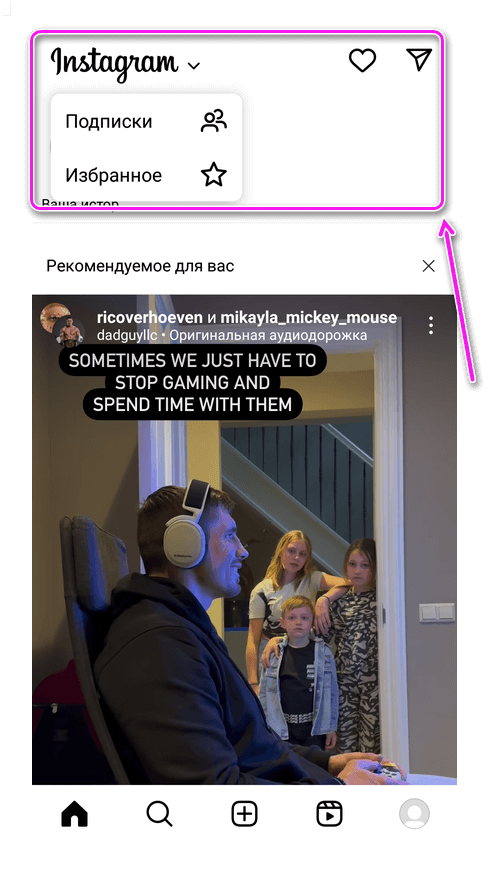
Личные сообщения называются Direct.
Поиск
Эта вкладка имеет внешний вид увеличительного стекла и открывает доступ к поиску пользователей по их никнейму. Здесь же собраны ролики и публикации с большим количеством просмотров, лайков и комментариев.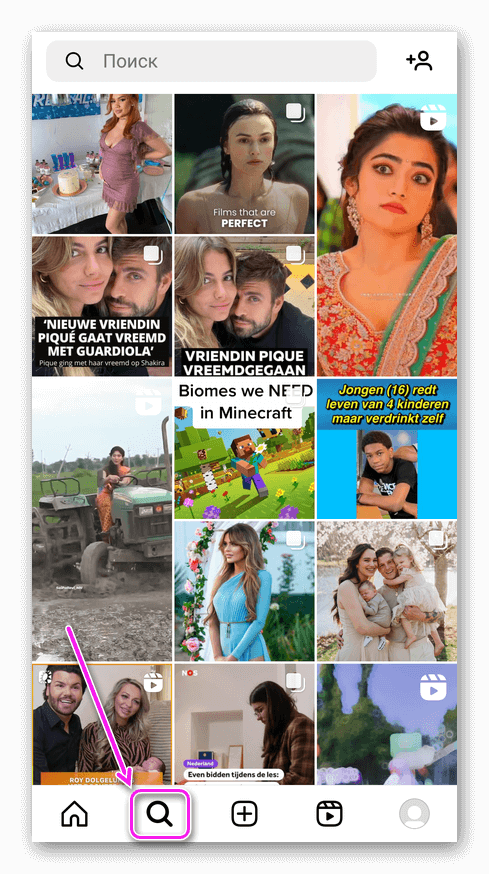
Поиск друзей осуществляют через номер телефона или аккаунт в Facebook*.
Публикации
Скрываются за крестиком, расположенным прямиком посередине. Внутри раздел разбит на еще 4 вкладки:
- «Публикация» – для размещения одного или нескольких снимков.
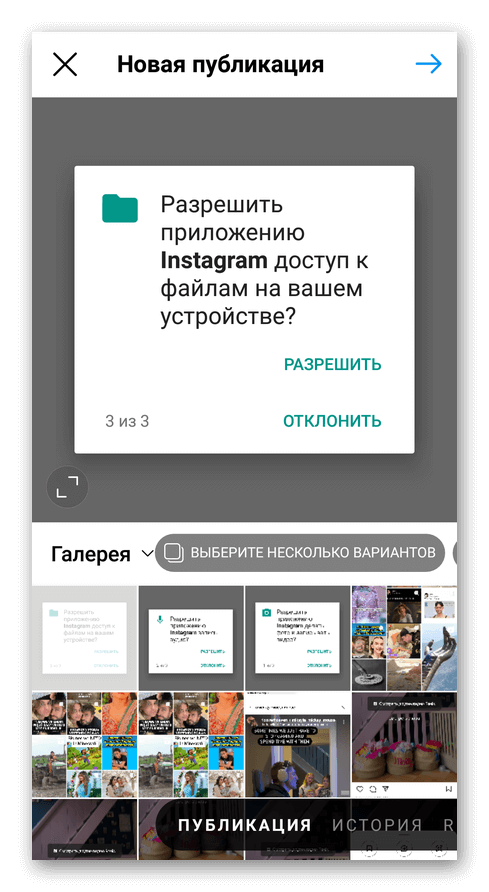
- «История» – записанный ролик, который будет доступен для просмотра в течении 24 часов, после чего отправится в архив или его можно закрепить в «Актуальном».
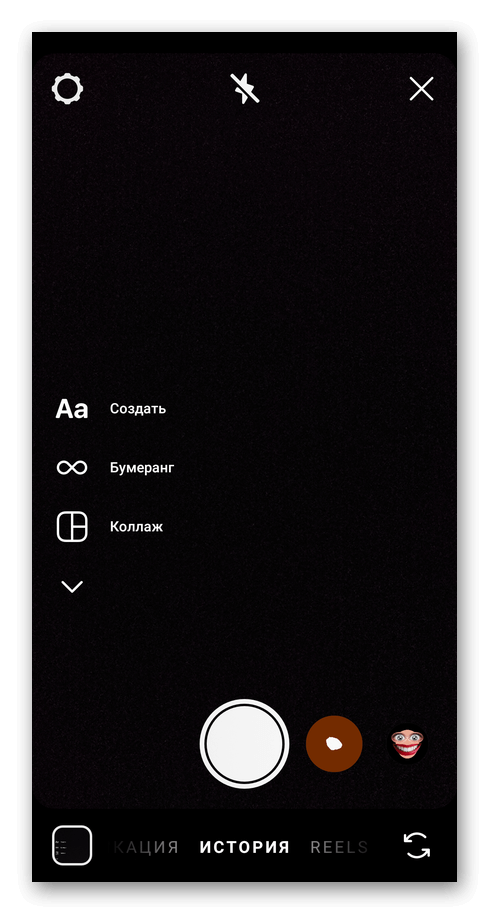
- «Reels» – короткий ролик, как в TikTok.
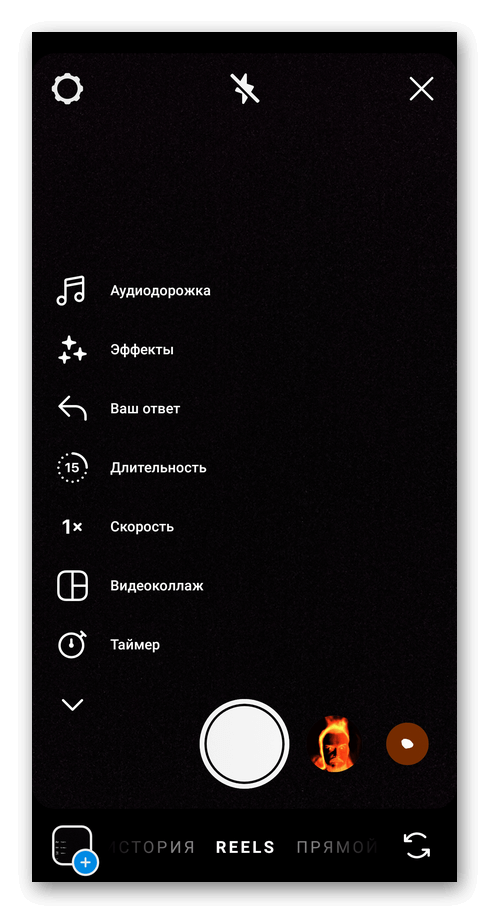
- «Прямой эфир» – трансляции для подписчиков или случайных гостей страницы.
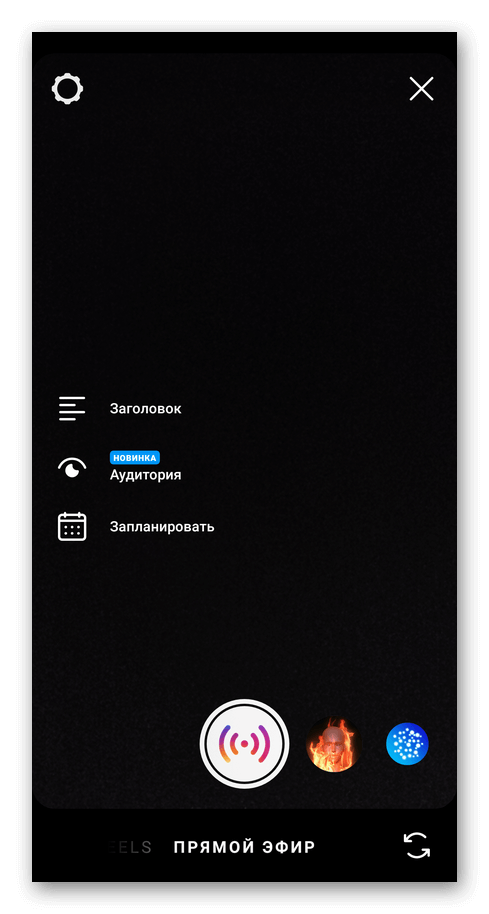
У каждого раздела доступны разные параметры записи контента, возможность переключаться на основную камеру, добавлять маски и фильтры.
Reels
Короткие ролики вынесли в отдельную вкладку. Они сразу открываются на весь экран, а переключение между записями происходит посредством свайпов снизу вверх и сверху вниз.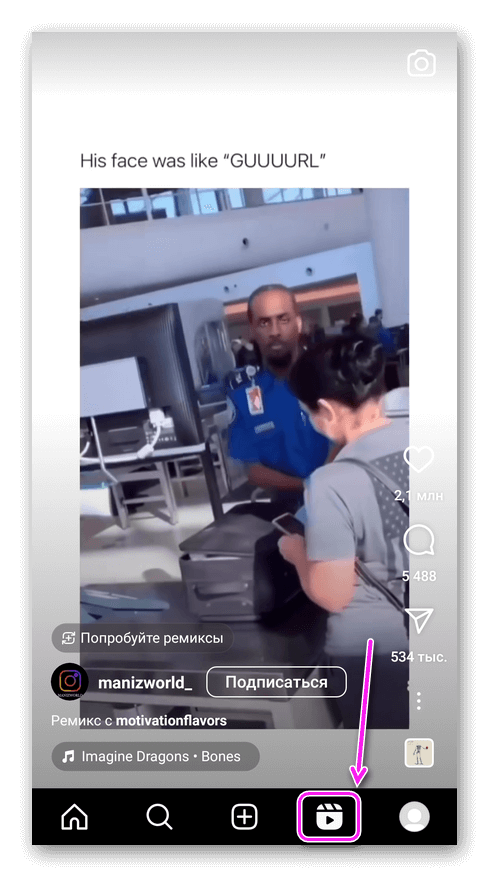
Каждый ролик все также можно лайкнуть, оставить комментарий или отправить ссылку на запись друзьям.
Профиль
Последний раздел из имеющихся, где собрана информация о количестве:
Тут же редактируют профиль или делятся его ссылкой на просторах сети.
Сверху есть еще несколько полезных клавиш:
- тапом по никнейму можно добавить еще один или переключиться на уже имеющийся аккаунт;
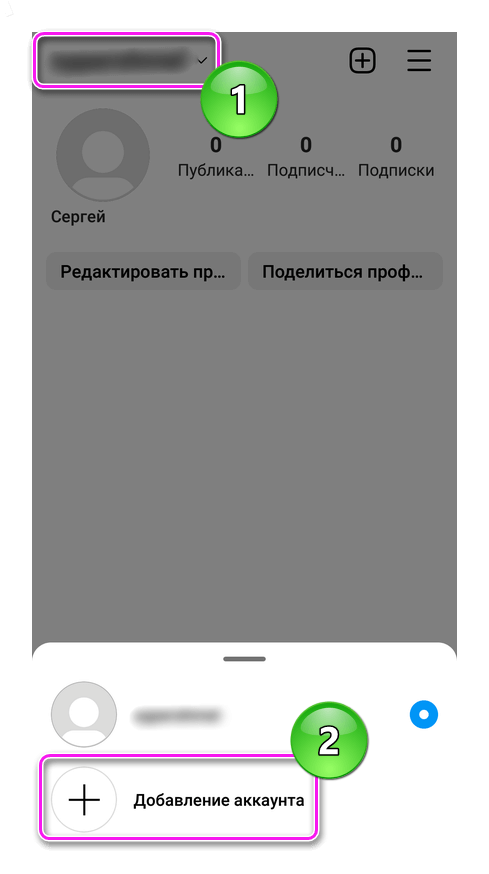
- щелчок по «+» открывает быстрый доступ к созданию контента;
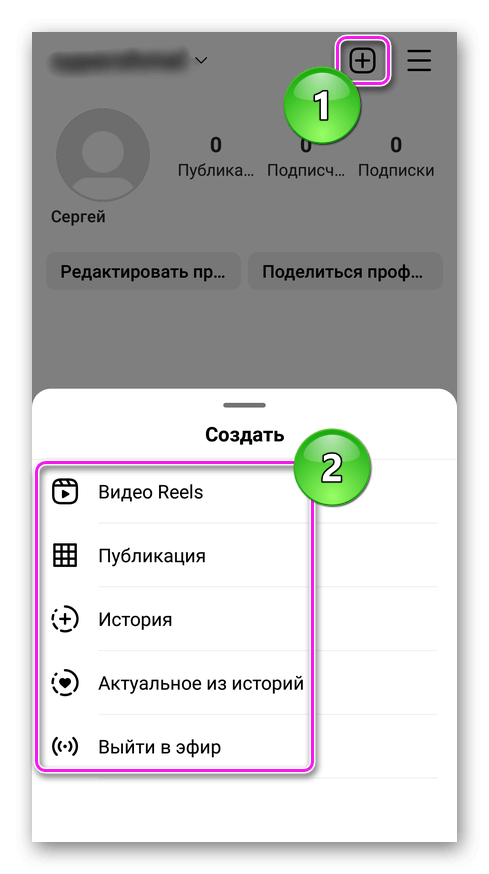
- в дополнительном меню открывается доступ к «Настройкам», истории «Ваших действий», «Архиву», «QR-коду» для перехода других пользователей на текущий аккаунт, «Заказам и платежам», «Близким друзьям», «Избранному» и «Интересным людям».
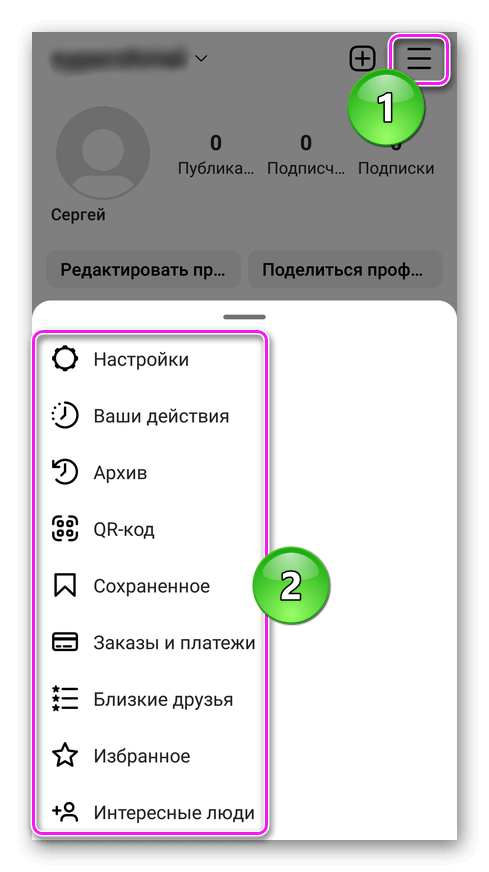
В профиле собрано все для управления учетной записью и наблюдением за активностью на странице.
Настройки
Скачивают Инстаграм на телефон из-за обширных настроек. Чтобы в них попасть:
Озвучивать все параметры не будем, пройдемся только по основным моментам:
- «Подписки и приглашения» – все, что касается подписки на других людей и их приглашения в соцсеть через мессенджеры, SMS или другим способом;
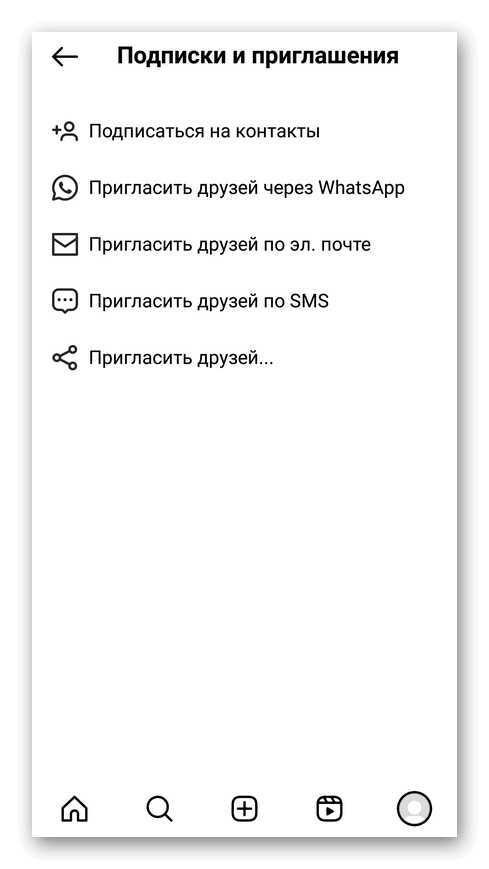
- «Уведомления» – от кого и как получать уведомления о появлении новых публикаций, подписках, подписчиках и подобное;

- «Конфиденциальность» – сделайте аккаунт закрытым, установите ограничения нежелательного общения, фильтруйте комментарии и многое другое;
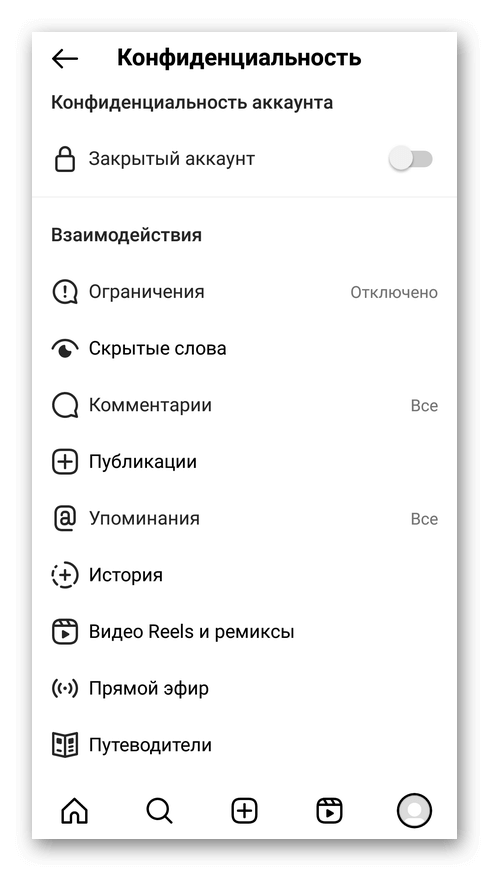
- «Контроль» – контролируйте, какой контент смотрит ребенок, пока ему не исполнится 18 лет;
- «Безопасность» – смените пароль, проверьте откуда и когда заходили в учетную запись, установите двухфакторную аутентификацию;
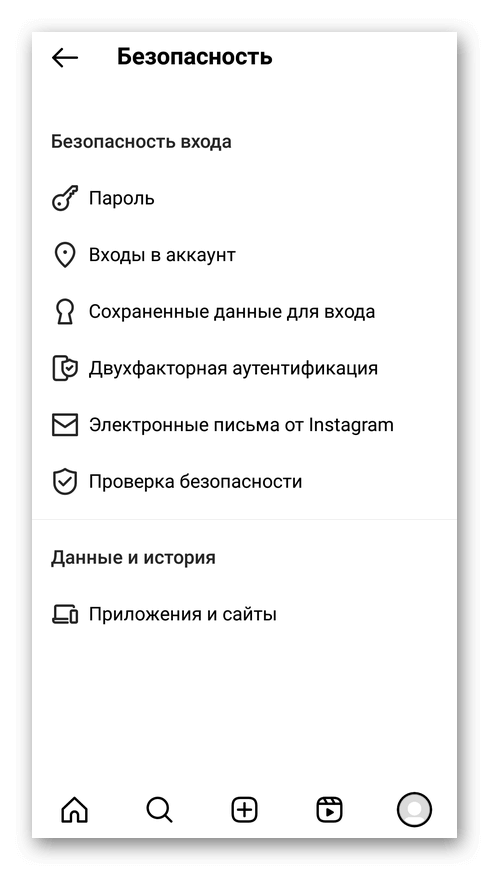
- «Рекомендуемый контент» – выберите, какой контент является неприемлемым для просмотра, какие слова и фразы стоит исключить;
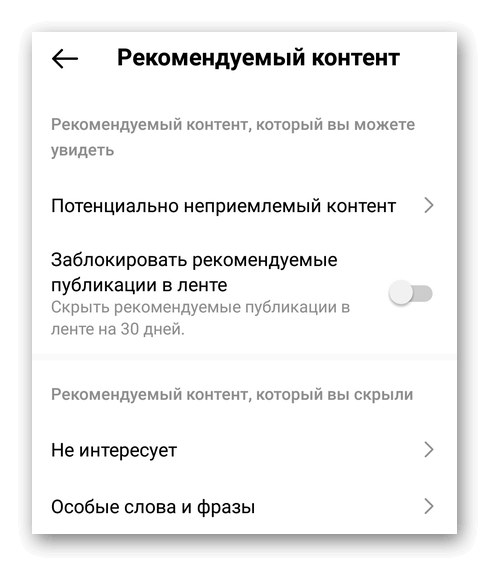
- «Реклама» – установите рекламные предпочтения и познакомьтесь с общей информацией о рекламе;
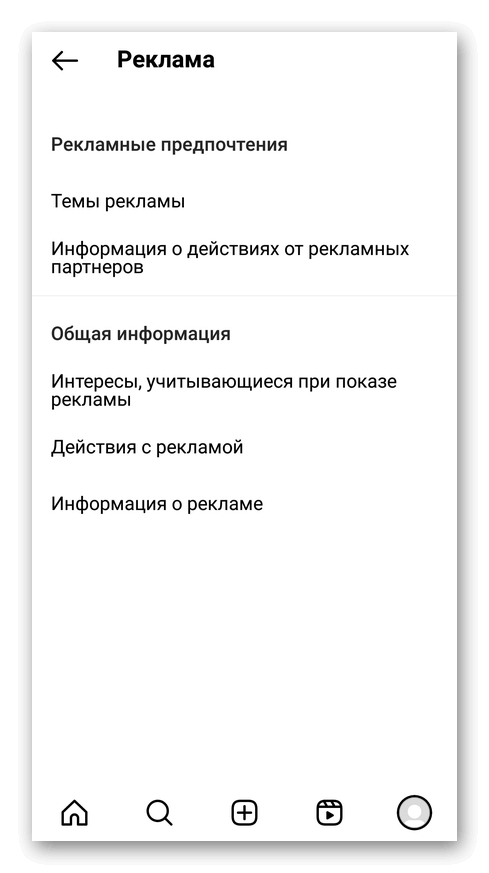
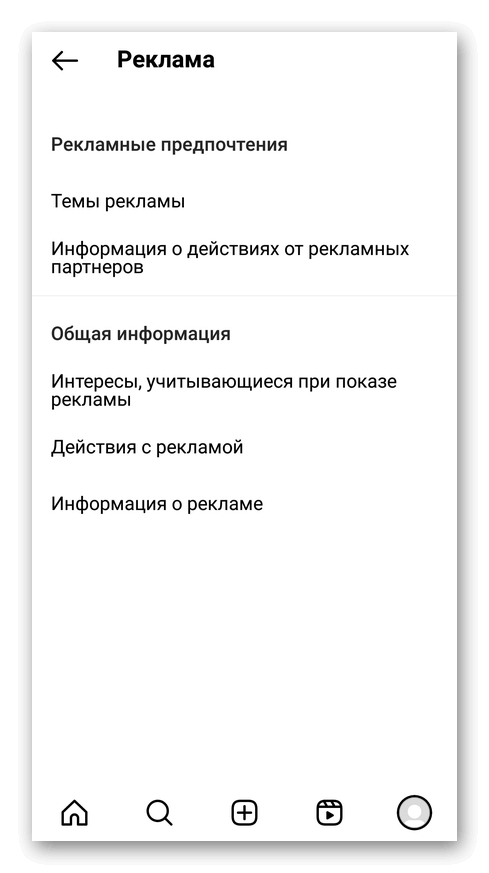
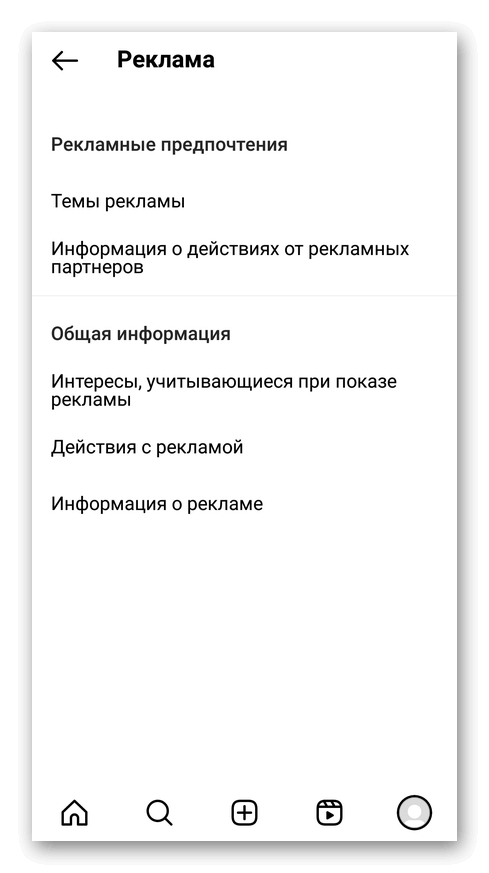
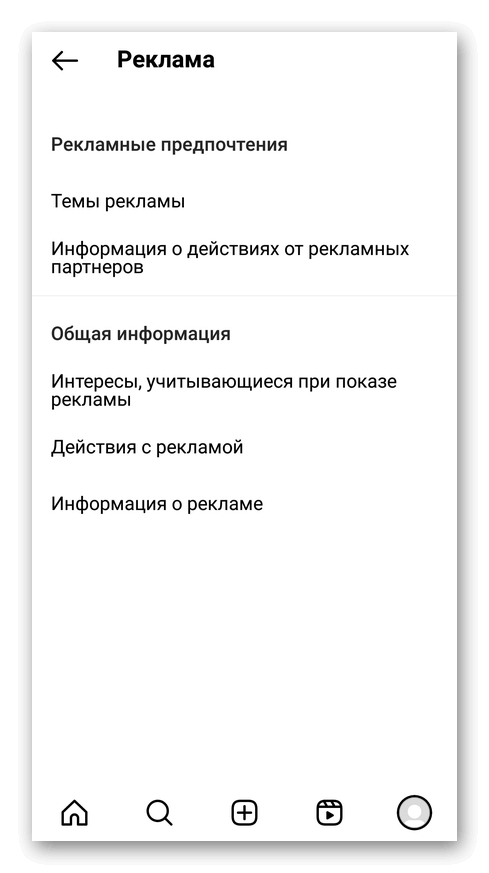
- «Аккаунт» – быстрый доступ к информации об учетной записи, включая личную информацию, сохраненные публикации, смену языка, контроль подписок, синхронизацию контактов и прочее;
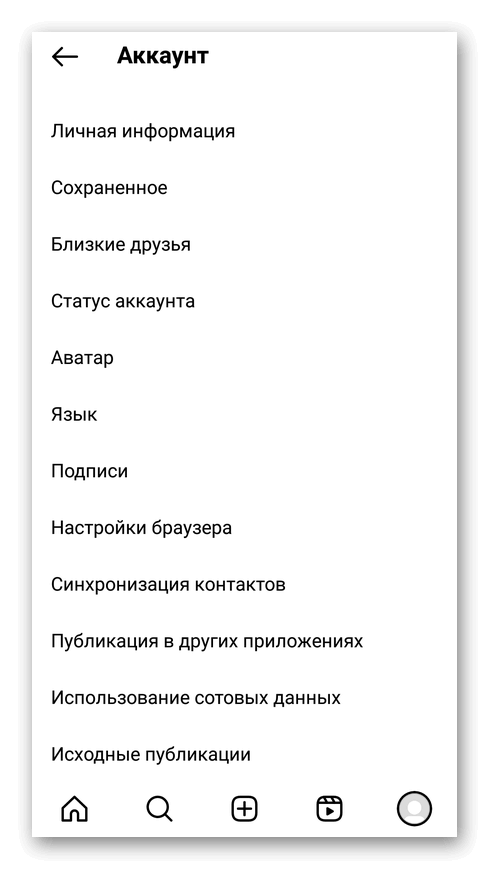
- «Помощь» – обратная связь с центром поддержки;
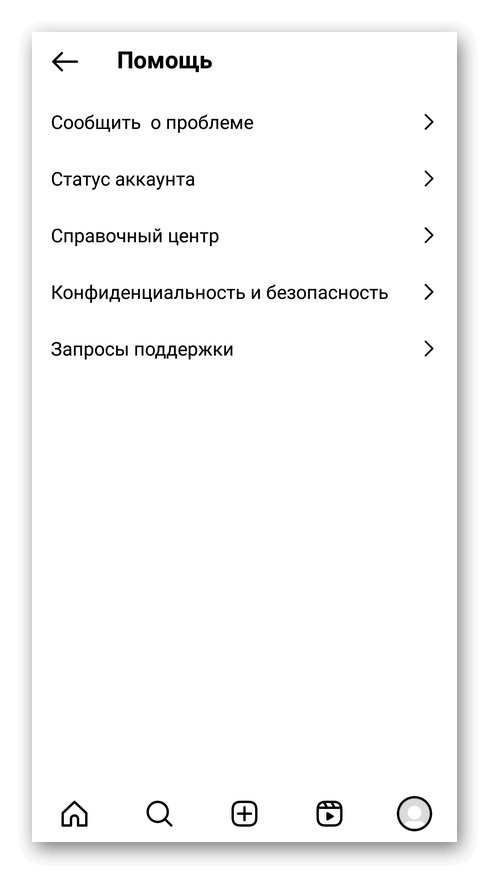
- «Информация» – политика конфиденциальности, условия использования;
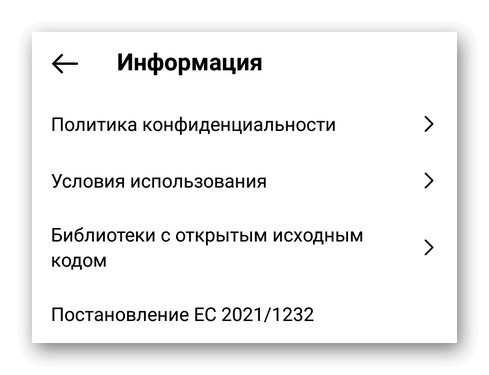
- «Тема» – переключение со светлой на темную тему или наоборот.
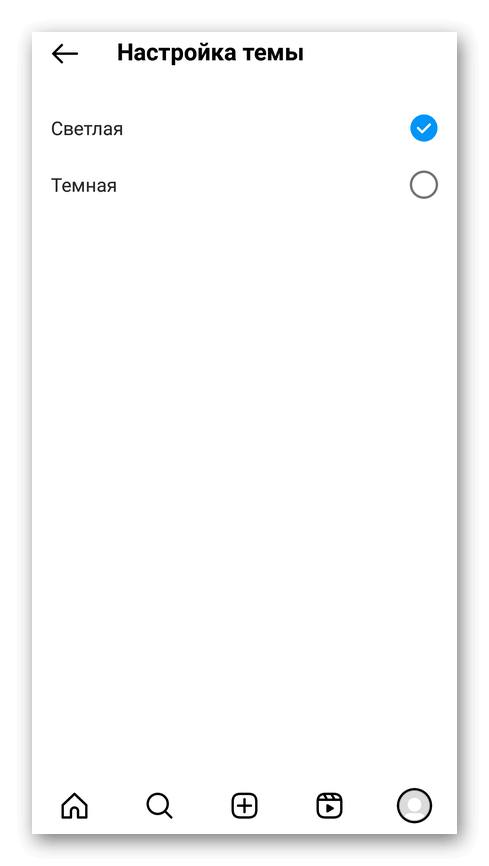
Чуть ниже настроек есть пункт для добавления аккаунтов или выхода из имеющегося.
Instagram* остается одной из самых популярных соцсетей и адаптируется под реалии рынка, запуская Reels’ы для конкуренции с TikTok и YouTube.
*Facebook и Instagram – проекты Meta Platforms Inc., деятельность которых запрещена в Российской Федерации.